Dell-lasertulostinten ohjain- tai ohjelmistovirheiden vianmääritys
Summary: Lisätietoja Dellin lasertulostimien ajuri- ja ohjelmistovirheiden vianmäärityksestä.
Symptoms
Sisällysluettelo:
- Virheiden selitykset
- Käynnistä tulostin uudelleen dataliitännät poistettuna
- Tyhjennä tulostusjonot
- Asenna ohjain uudelleen
- Muuta tulostimen IP-osoite
- Päivitä tulostimen laiteohjelmisto
- Nollaa tulostimen NVRAM
- Vioittuneiden töiden tulostusohjeet
1. Virheiden selitykset
016-300 / 016-301 / 016-302 / 016-313 / 016-315 / 016-315 / 016-316 / 016-318 / 016-323 / 016-325 / 016-327 / 016-340 / 016-344 / 016-345 / 016-346 / 016-352 / 016-359 / 016-392 / 016-393 / 016-394 / 016-799
016-xxx Virheet johtuvat yleisimmin tulostimeen lähetettävien tietojen ongelmasta ja viittaavat harvoin laitteistoon liittyvään ongelmaan.
Kun vioittuneet tiedot aiheuttavat jonkin näistä virheistä, tulostimen eristäminen tulostustyöstä, ohjaimesta, järjestelmästä tai verkosta voi helpottaa vioittuneiden tietojen lähteen määrittämistä.
2. Käynnistä tulostin uudelleen dataliitännät poistettuna
- Sammuta tulostin.
- Irrota tulostin kaikista datakaapeleista (Ethernet, USB, rinnakkaiskaapeli ja faksikaapeli) tai langattomista verkoista.
- Kun dataliitännät on irrotettu, käynnistä tulostin.
- Jos tulostimen POST (Power On Self-Test) -testi onnistuu ilman virheitä, tulosta asetusraportti käyttöpaneelin valikosta.
- Jos asetusraportin tulostus onnistuu, ongelma ei todennäköisesti liity laitteistoon. Vianmääritystä on jatkettava vaiheessa 3. Tulostusjonojen tyhjentäminen
- Jos asetusraportissa näkyy 016-xxx-virhe, käynnistä laite uudelleen ja nollaa sen NVRAM vaiheen 7 tietojen avulla. Nollaa tulostimen NVRAM ja yritä tulostaa asetusraportti uudelleen.
- Jos asetusraportissa näkyy 016-xxx-virhe NVRAM-muistin nollaamisen jälkeen, ota yhteys Dellin tekniseen tukeen.
3. Tyhjennä tulostusjonot
- Poista kaikki työt tulostusjonoista kaikissa tietokoneissa, jotka voivat tulostaa tähän tulostimeen, noudattamalla artikkelin Taustatulostuksen tyhjentäminen Windowsissa vaiheita
- Aseta datakaapeli takaisin paikalleen ja käynnistä tulostin uudelleen.
- Odota noin minuutin ajan, kun laite muodostaa verkkoyhteyden uudelleen.
- Jos virhe ilmenee, ennen kuin lähetät uuden työn laitteeseen, jatka kohtaan 5. Muuta tulostimen IP-osoite
- Jos virhe ei palaudu verkkoyhteyden muodostamisen jälkeen, tulosta Windowsin testisivu jostakin tietokoneesta. Jos virhe ilmenee testisivun tulostuksen jälkeen, ohjain saattaa olla viallinen. Poista tulostustyö ja käynnistä tulostin uudelleen. Jos Windowsin testisivu toisesta tietokoneesta ei aiheuta virhettä, jatka osaan 4. Asenna ohjain uudelleen tietokoneeseen, joka aiheuttaa virheen.
- Jos virhe ei ilmene, kun tulostat testisivuja, yritä tulostaa uudelleen alkuperäinen työ, joka oli jonossa virheen tapahtuessa. Jos virhe toistuu, ongelma saattaa liittyä tiettyyn työhön. Jatka vianmääritystä osasta 6. Päivitä tulostimen laiteohjelmisto
4. Asenna ohjain uudelleen
- Poista ohjain ja muut tulostinohjelmistot kokonaan tietokoneesta, josta virhe ilmenee tulostettaessa. Kun olet poistanut asennuksen, käynnistä tietokone tai taustatulostuspalvelu uudelleen.
- Lataa ja asenna tulostinohjaimen uusin versio.
- Yritä tulostaa Windowsin testisivu uudelleen uudelleenasennuksen jälkeen.
- Jos virhe ilmenee, tyhjennä työ, käynnistä tulostin uudelleen ja yritä tulostaa Windows-testisivu muulla kuin tällä hetkellä käytetyllä ohjaimella.
- Jos virhe ilmenee Windowsin testisivulla uudelleenasennuksen jälkeen tai kun yhdessä tietokoneessa on useita ohjaimia, tämän tietokoneen taustatulostus saattaa olla vioittunut. Jatka vianmääritystä osasta 6. Päivitä tulostimen laiteohjelmisto, ennen kuin otat yhteyttä tietokoneen tukeen.
5. Muuta tulostimen IP-osoite
Jos tulostin aiheuttaa 016-xxx-virheen ollessaan liitettynä dataliitäntään, kun tulostusjonoissa ei ole tulostustöitä, jokin verkossa oleva lähde saattaa lähettää vioittuneita tietoja, joita tulostin ei pysty tulkitsemaan.
- Sammuta tulostin.
- Irrota tulostin kaikista datakaapeleista (Ethernet, USB, rinnakkaiskaapeli ja faksikaapeli) tai langattomista verkoista
- Kun dataliitännät on irrotettu, käynnistä tulostin.
- Vaihda tulostimen IP-osoitteeksi tulostimen käyttöpaneelin valikoista kiinteä IP-osoite, joka ei ole sama kuin mikään aiempi IP-osoite ja jota ei ole määritetty toiselle verkossa olevalle laitteelle.
- Liitä tulostin takaisin dataliitäntään ja varmista, että virhe ei toistu.
- Jos virhe ei toistu, kun ole liittänyt tulostimen verkkoon uudelleen, jatka vianmääritystä kohdasta 3. Tulostusjonojen tyhjentäminen
6. Päivitä tulostimen laiteohjelmisto
- Kun olet tyhjentänyt kaikki tulostusjonot ja käynnistänyt tulostimen uudelleen ilman virheitä, lataa ja asenna tulostimen uusin laiteohjelmistoversio.
- Yritä tulostaa asiakirjat uudelleen päivityksen jälkeen.
- Jos virheet toistuvat laiteohjelmiston päivityksen jälkeen, jatka osaan 7. Nollaa tulostimen NVRAM
7. Nollaa tulostimen NVRAM
Joskus työ saattaa jäädä tulostimen muistiin (NVRAM eli Non-Volatile RAM), kun tulostin yrittää tulostaa sen uudelleen. Siksi laite saattaa käynnistyä uudelleen ja näyttää virheen yrittäessään tulostaa vioittunutta työtä uudelleen.
NVRAM-nollaus tyhjentää tulostimen muistin ja poistaa kaikki työt muistista. NVRAM-muistin lepo-ohjeet ovat käyttöoppaassa.
8. Vioittuneiden töiden tulostusohjeet
Joskus tulostustöiden vioittuminen voi johtua jonkin asiakirjan sisältämistä vioittuneista tai yhteensopimattomista tiedoista.
Jos asiakirjassa on tietty kirjasintyyppi, joka aiheuttaa tietojen vioittumisongelmia, asetus "Tulosta TrueType bittikarttana" voidaan ottaa käyttöön ohjainasetuksissa kirjasinongelman ratkaisemiseksi:
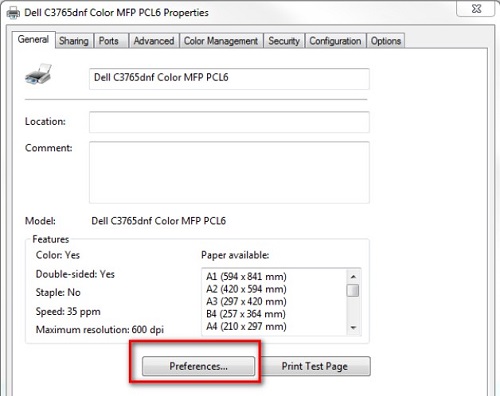
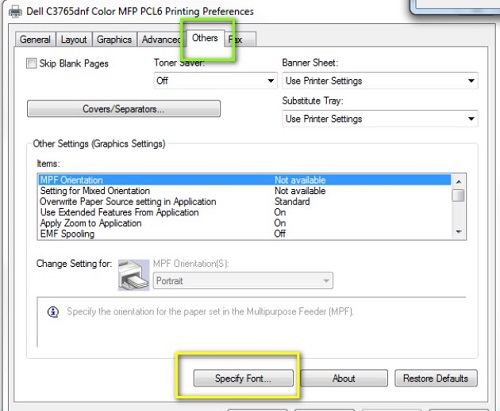
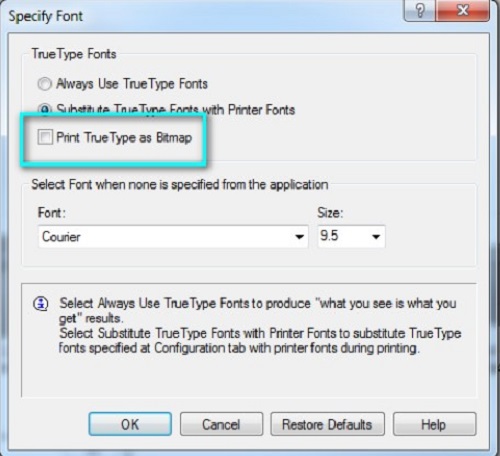
Jos taas jokin tietty asiakirja tai sovellus aiheuttaa 016-xxx-virheen, yritä tallentaa asiakirja eri tiedostotyyppinä tai tulostaa se eri sovelluksesta. Jos virheet jatkuvat tietyn asiakirjan kanssa edellä mainittujen vaiheiden suorittamisen jälkeen, asiakirja on ehkä luotava uudelleen.
Cause
-